Hogyan lehet eltávolítani a bőr foltok
Ebben a bemutató, akkor megszünteti a pattanásokat és egyéb kisebb bőr foltok. Megmutatom, hogyan kell eltávolítani a bőr hibáinak egyik legmeglepőbb és retusálóeszközökkel időszámítás kép -pont Spot Healing Brush javító ecset (J). Ez az első három az életstílus eszközök a Photoshop. Spot Healing Brush megjelent Photoshop verzió óta CS2, és mint a másik két életstílus eszköz (normál Healing Brush - Javító ecset és Patch eszköz - javítás), akkor - alapvetően pótszerszám szerkezet, amely helyettesíti a sérült vagy nem kívánt szerkezetet az egyik területen a képre, a jó, sértetlen másik terület megváltoztatása nélkül az eredeti színe a problémás terület és a fényerősség minta a képet. Ez teszi a Spot Healing Brush olyan gyors és csodálatos eszköz, amit nem kell semmilyen erőfeszítést.
Normál Healing Brush és Patch eszközöket kell nekünk elmondani, hogy mit területe jó szerkezetű akarjuk használni, hogy cserélje ki a rossz szerkezet, de a Spot Healing Brush teszi minden döntést önállóan. A legtöbb esetben csak annyit kell tennie -, hogy kattintson a hatálya alá a problémát, és a Photoshop visszaállítja azt azonnal, mintha varázslat! Spot Healing Brush eszköz kiválaszt egy új szerkezet a helyét körülvevő terület, hogy rákattint. Az eszköz is használható a por, piszok és a kis karcolás.
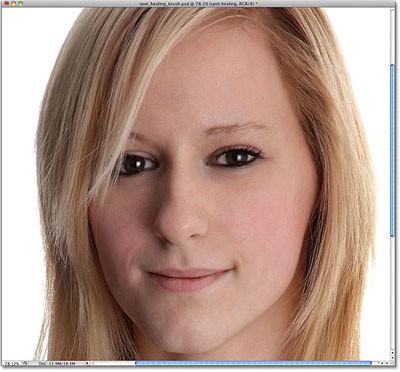
1. lépés: Add egy új, üres réteget.
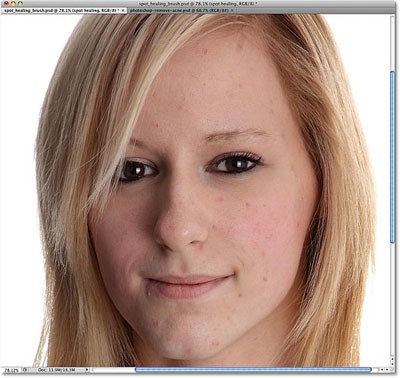
Nyisd meg a fotót a Photoshop, a Rétegek palettán, kiderül, csak egy réteg, a háttérben egy nyitott képet.
Annak ellenére, hogy a célunk az, hogy javítsa az eredeti fotót, hadd mindig védeni, és adjunk hozzá egy új réteget. Mi megteszünk minden munkánk, hogy meggyógyítsa saját rétegén. Add réteg az ikonra kattintva az új réteg alján a Rétegek palettán.
2. lépés: átnevezése új réteget.
Photoshop hozzáad egy új, üres réteget felett a háttérben, és kéri, hogy „1-es réteg”. Nem mondja el nekünk, mely réteget használnak. Ezért nevezzük el „Gyógyító” dupla kattintással, közvetlenül a réteg nevét a palettán. Ezután nyomja meg az ENTER billentyűt.
3. lépés: Válassza ki a Spot Healing Brush.
Jelölje ki a Spot Healing Brush -pont Healing Brush (J) az eszköztár. Ha aktiválta az egyik a másik eszközök életmód, egyszerűen kattintson az egér bal gombjával, és a megjelenő menüből válassza ki a kívánt eszközt.
4. lépés: Válassza ki a lehetőségeket.
Alapértelmezésben a Spot Healing Brush működik csak egy réteg aktív a Layers palettán. Meg kell mondani a program Photoshop is meg kell vizsgálnunk a képre, a háttér réteget. Ehhez - a beállítások palettán jelölje a Sample All Layers - Vegye figyelembe az összes réteg.
Mindössze annyit kell tennie, most -, hogy kattintson a problémás területeken a képre visszaállítani őket! Ha szükséges, változtassa meg a skálán a lány arcát a képre jobban látni a problémás területeket. Továbbá, módosítsa a ecset méretét, így csak egy kicsit több, mint egy pattanás is.

Rákattintottam a helyszínen a Spot Healing Brush és a program eltávolította helyett a jó szerkezet, a környező területet.
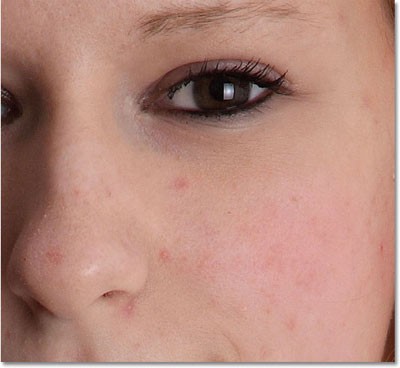
Előfordul, hogy a Spot Healing Brush nem lehet csak felvenni a szerkezet. Ha ez történik, nyomja meg a Ctrl + Z, hogy távolítsa el azt, és próbálja újra. Minden alkalommal, amikor próbálja újra, kapsz egy másik eredményt. Azt továbbra is vissza a bőr beállító ecset méretét.

A problémás területek, amelyek nem felelnek meg a kör alakú ecset, mint a kisebb karcolások vagy bőrfoltok hosszúkás forma, csak kattints rájuk a bal egérgombbal és tartsa, húzza őket, miközben az ecset helyett a lehető legkisebb. Itt látunk egy hosszú, keskeny sorozat foltok alatt a szája sarkában lány.

Gyógyítani ezen a területen, rákattintok és én húzza alulról felfelé mozgó akne. Így fog kinézni bydto festeni a területet fekete. Színes átmeneti, így láthatja a lefedett területen.

Amikor elengedi az egérgombot, a fekete szín eltűnik, és a terület meggyógyult.

Az irányt, ahol húzza az ecsetet, hogy egy nagy különbség az eredmények között, mint a Photoshop programot választó helyettesítési terület alapján azt a területet, elkezdte húzni az ecsetet. Próbálja húzni a különböző irányokba, de nem számít, hogyan volt lehetséges, elkezd húzni távol a legtisztább területen.
Ha a Spot Healing Brush eltávolítani pattanások vagy egyéb bőrproblémák, akkor jobb eredményeket érjenek el-váltással ecsetek Normal - normál könnyebb - könnyebb.
A választható üzemmód Brush világosítás - világosítás Photoshop helyettesíti csak képpontok sötétebb, mint a fő hangot. Ha a folt világosabb, mint a normál bőr tónusát, használja a Sötétítés - cseréje, a sötét.
Megfelelő közelség és hozzon létre textúrák.
Közvetlenül a jogot az ecset mód beállítások - két további lehetőség, Proximity Match - Match Affinity és a Create Texture - create textúrák. Megfelelő közelsége - Photoshop néz ki, képadatok környező hatálya a problémát, amelyre rákattintott, és véletlenszerűen kiválaszt lehetőség egy jó terület helyett a sérült. Próbálja ki a választékot, hogy hozzon létre textúrák. Photoshop a környéket felfedezni, és hozzon létre saját textúra.
Nos, itt van, amit elértünk gyors retusálás a Spot Healing Brush eszköz -pont Healing Brush.
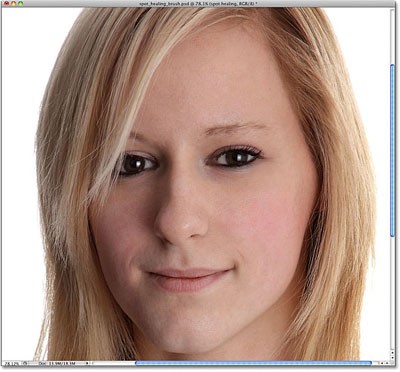
Fordító: Vladimir Nesterov | Forrás: photoshopessentials.com